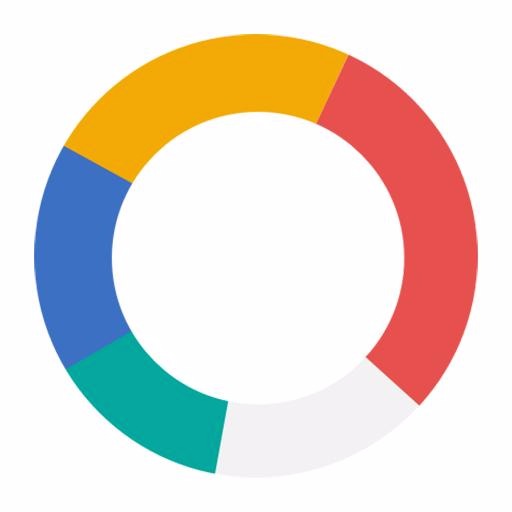| 일 | 월 | 화 | 수 | 목 | 금 | 토 |
|---|---|---|---|---|---|---|
| 1 | 2 | 3 | ||||
| 4 | 5 | 6 | 7 | 8 | 9 | 10 |
| 11 | 12 | 13 | 14 | 15 | 16 | 17 |
| 18 | 19 | 20 | 21 | 22 | 23 | 24 |
| 25 | 26 | 27 | 28 | 29 | 30 | 31 |
- 삶의질
- 시간 가계부
- 삶의 설계
- human being
- 캘린더
- 밸런스
- 시간 관리
- 태스크 관리
- 시간낭비
- 태스크관리
- 공부관리
- 일정 관리
- 원플래너
- 일정
- 워라밸
- 업무 플로우
- human doing
- 매일
- 플래너
- 성과 관리
- 삶의 균형
- 할일 관리
- 일정관리
- 생산성
- 삷의 질
- 일의 맥락
- 시간관리
- 균형
- 타임푸어
- 성과관리
- Today
- Total
원플래너 - 하루 10분으로 삶의 균형을 찾으세요!
[원플래너] 스타터 매뉴얼 - 일정 보관 및 일정 목록 본문
제목 : [원플래너] 스타터 매뉴얼 - 일정 보관 및 일정 목록
원플래너를 처음 사용하시는 분을 위한 안내 네번째입니다.
이번 포스트에서는 일정 보관 및 일정 목록에 대해 알아보겠습니다.
6. 보관일정 만들기
하단의 4번째 버튼인 보관일정을 터치해 보관일정 모드로 이동합니다.
갑자기 생각난 할일은 일정보관함에 보관하시면 됩니다.
예를 들면, '멘토님 전화'라는 일정이 갑자기 생각나 일정 보관함에 적고 '+ 추가'를 누릅니다.
이후 해당 태스크를 선택하면 보관일정이 생성됩니다. 보관 후 경과된 시간이 아래 표시되어 계획한지 얼마나 지났는지를 알 수 있습니다.
각각의 보관일정 카드는 좌우 스와이프, 터치가 가능합니다. 우측(좌에서 우로) 스와이프는 해당 태스크 삭제, 터치 및 좌측 스와이프는 해당 보관일정의 간편배정으로 이동합니다.
7. 간편배정 사용하기
할일을 그냥 리스트로 관리하는 것 보다는 시간을 배정하면 그 실행력이 50% 이상이 증가한다고 합니다. 간편배정은 아직 시간이 배정되지 않은 할일에 시간을 배정하는 도구입니다.
위의 보관일정 카드를 좌 스와이프하시면 아래와 같은 시간표가 나타납니다. 한 눈에 비어있는 시간을 볼수 있어 보관일정을 배정하기 쉽습니다. 예에서는 12시부터 19:30분까지 일정이 빈 것을 확인하고, 17:00 슬럿을 터치해 할당했습니다. 30분단위로 입력할 수 있고, 30분 이상을 배정하기 위해서는 연속된 슬럿을 터치하면 됩니다.
이후, 확인을 누르면 일정이 할당됩니다.
8. 일정목록 사용하기
일정목록은 태스크별로 관련 일정리스트를 보기 위한 원플래너의 차별 기능입니다.
하단의 2번째 일정목록으로 터치합니다. 처음에는 모든 일정을 날짜 순서대로 보여줍니다.
상단에 전체일정 버튼을 누르면, 아래와 같이 태스크 선택 메뉴가 나타납니다.
여기에서는 제품 개발을 선택하면 해당 태스크의 일정이 표시됩니다. 본 화면을 통해 업무별 플로우를 파악할 수 있으며, 혹여 누락된 절차를 알 수 있게 도와 줍니다.
초기에는 오늘부터 시작해서 2주간을 표시하게 되어 있습니다.
이전이나 이후 일정들을 보고 싶으면, 리스트의 끝에서 가볍게 스와이프하시면 그 방향으로 2주씩 일정이 추가됩니다.
이것으로 원플래너를 위한 스타터 매뉴얼 설명을 마치겠습니다.
이제 여러분들이 중요하게 생각하는 목표들을 태스크로 그 목표를 이루기 위해 필요한 업무들을 일정으로 만들어서 관리하세요.
원플래너로는 일들이 어떻게 진행되는지 한눈에 볼 수 있어 편리합니다.
=
[원플래너 ] 스타터 매뉴얼
=
원플래너로 시간관리하세요.
'원플래너 > v2' 카테고리의 다른 글
| [원플래너] 일정 만들기 (0) | 2017.11.09 |
|---|---|
| [원플래너] 태스크 만들기 (0) | 2017.11.09 |
| [원플래너] 스타터 매뉴얼 - 태스크와 일정 보기 및 연동 (0) | 2017.10.25 |
| [원플래너] 스타터 매뉴얼 - 로그인 및 데이터 입력 (0) | 2017.10.25 |
| [원플래너] 스타터 매뉴얼 - 시작하며 (0) | 2017.10.25 |